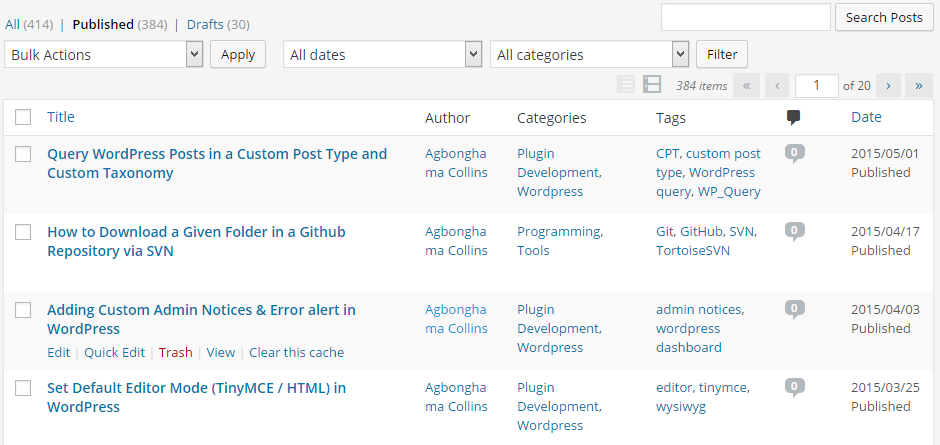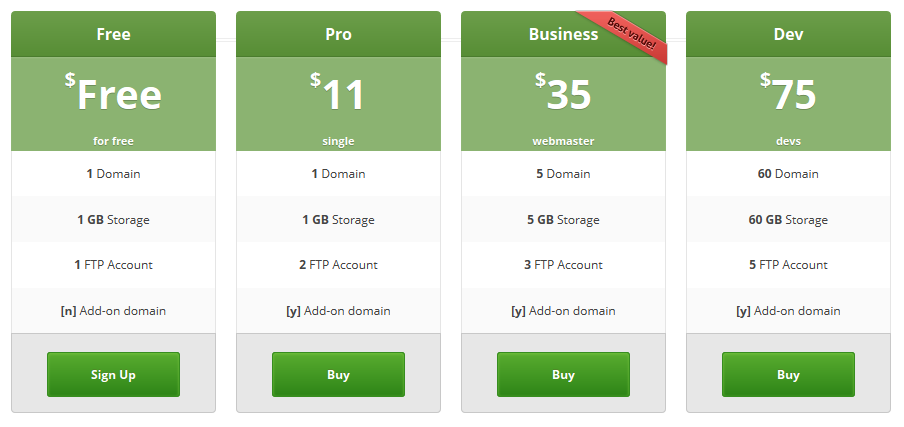Работа с таблицами » Техподдержка Prihod.ru
Часто возникает необходимость вставить на страницу сайта таблицу (например, из документа Word или Excel). Однако не всегда таблица отображается корректно. Ниже описаны основные проблемы, которые возникают при вставке таблиц: пропадают рамки, таблица выходит за рамки страницы. Как будет выглядеть и вести себя ваша таблица зависит от выбранной темы дизайна.
Рамка таблицы
При вставке таблиц из офисных программ Word и Excel WordPress убирает практически все форматирование таблицы, вплоть до отображения рамок.
В некоторых темах заданы собственные стили для таблиц, которые оформляют таблицы по-своему (стили определяют внешний вид элементов), поэтому рамка таблицы может не отображаться на странице вашего сайта.
В нижеприведенной таблице показано, в каких темах отображаются и не отображаются границы таблиц.
| Тема | Внешние границы | Горизонтальные границы | Вертикальные границы |
| Coraline | есть | есть | нет |
| Twenty Eleven | нет | есть | нет |
| Twenty Twelve | нет | есть | нет |
| Sunspot | есть | есть | нет |
| Reddle | нет | нет | нет |
| Quintus | есть | есть | есть |
| Pilcrow | есть | есть | есть |
| Cheer | нет | нет | нет |
| Bouquet | есть | есть | нет |
| Sundance | нет | есть | нет |
При вставке таблиц из офисных программ Word и Excel WordPress убирает практически все форматирование таблицы, вплоть до отображения рамок.
Если тема поддерживает отображение рамки таблицы, то можно вручную в html-коде дописать атрибут border, который отвечает за толщину рамки таблицы.
Для этого после вставки таблицы на страницу нужно перейти на вкладку Текст (режим редактирования кода страницы), далее найдите тэги style="border: 1px solid #808080;"
1px — это толщина рамки.
#808080 — номер цвета.
Код должен получиться примерно такой:
<td></td>
Как это выглядит в редакторе страницы:
Код таблички с рамкой, можно его использовать как заготовку:
<table> <tbody> <tr> <td></td> <td></td> <td></td> <td></td> </tr> <tr> <td></td> <td></td> <td></td> <td></td> </tr> <tr> <td></td> <td></td> <td></td> <td></td> </tr> </tbody> </table>
Для добавления или удаления столбцов и строк используйте кнопку «Таблица» на панели инструментов.
Ширина таблицы
Что делать, если таблица расползается, закрывая боковую колонку и выходя за рамки страницы?
1. В режиме редактирования в атрибутах страницы поменяйте базовый шаблон на шаблон во всю ширину, без боковой колонки. И пользователям будет удобнее смотреть, и выведется аккуратно.
2. Если таблица все равно не помещается на страницу, то отредактируйте ширину у таблицы-исходника (в вашем документе).
3. Также ширину таблицы можно изменить непосредственно в коде страницы. Ширина определяется атрибутом width, значение атрибута можно задавать в процентах, пикселях, а также параметром auto, он подгоняет ширину таблицы под ширину колонки темы.
Для этого после вставки таблицы на страницу нужно перейти на вкладку Текст (режим редактирования кода страницы), найти тэг <table> и вставить в него атрибут width="ваше значение".
Код должен получиться примерно такой:
<table border="1" cellspacing="1" cellpadding="3">
Как это выглядит в редакторе страницы:
Просмотрено (10404) раз
Лучший способ создать таблицу в WordPress без плагинов
Серии, WordPress, WordPress Профессиональный
Большинство из вас, кто использует WordPress, знают, что нет собственного способа добавлять таблицы в ваши темы. Да, вы можете использовать сторонние плагины, такие как TablePress, для добавления таблиц в WordPress, но это не самый эффективный способ сделать это. Плагины не только замедляют веб-страницу, но и усложняют исходный код. К счастью, есть несколько способов создать таблицу в WordPress без использования плагина. Давай проверим.
Да, вы можете использовать сторонние плагины, такие как TablePress, для добавления таблиц в WordPress, но это не самый эффективный способ сделать это. Плагины не только замедляют веб-страницу, но и усложняют исходный код. К счастью, есть несколько способов создать таблицу в WordPress без использования плагина. Давай проверим.
Создайте таблицу в wordpress без каких-либо плагинов
1. Использование Документов Google
Я использую Google Docs для создания первых набросков моей статьи, поскольку они не только более отзывчивы, чем WordPress, но также позволяют сотрудничать с другими авторами. К счастью, в Google Docs есть встроенная функция таблиц. Все, что вам нужно сделать, это создать таблицу в Google Docs, отформатировать ее, отредактировать так, как вы хотите, а затем скопировать и вставить таблицу из Google Docs в визуальный редактор в WordPress. Да, это так просто. Давайте разберемся в этом подробнее.
Перейдите на страницу Документов Google и нажмите кнопку «Вставить» в строке меню. Нажмите на стол и выберите размер стола. Вы можете выбрать таблицу размером до 20 x 20 ячеек, и я думаю, что этого более чем достаточно.
Нажмите на стол и выберите размер стола. Вы можете выбрать таблицу размером до 20 x 20 ячеек, и я думаю, что этого более чем достаточно.
После выбора размера таблица появляется на странице Документов Google. После того, как вы получите пустую таблицу, я порекомендую вам начать заполнять ее в Google Docs. Причина этого в том, что вы можете легко обновлять строки / столбцы в Документах Google, что будет невозможно позже после переноса на WordPress.
Чтобы добавить строки и столбцы в Документы Google. Щелкните правой кнопкой мыши ячейку в таблице, и вы увидите несколько вариантов вставки строк / столбцов в левую и правую часть ячейки.
После этого скопируйте таблицу, выделив область с помощью мыши или клавиш со стрелками на клавиатуре, и вставьте ее в визуальный редактор WordPress.
Это автоматически генерирует таблицу без необходимости в плагине, довольно круто. Вы можете изменить размер всей таблицы в соответствии с макетом вашей страницы, щелкнув угол таблицы в редакторе WordPress.
Ограничения
Хотя метод таблицы Google Docs довольно прост, есть некоторые ограничения. Нельзя менять размер отдельных ячеек, цвет, в таблице нет Он также реагирует на изменение размера страницы.. Это означает, что ваша таблица не подходит для мобильных устройств и стирает границы страницы. Следующий метод — решить эту проблему.
2. Воспользуйтесь онлайн-генератором таблиц.
Как я уже сказал, вы можете использовать несколько методов для добавления таблицы, и в Интернете есть множество достойных генераторов таблиц. Онлайн-редакторы таблиц полезны, когда вы работаете с большой и сложной таблицей. Все, что вам нужно сделать, это найти онлайн-генератор таблиц в реальном времени, установить размеры таблицы, ввести содержимое таблицы и скопировать содержимое в редактор WordPress.
Все генераторы онлайн-таблиц работают нормально, и мне лично нравится Генератор адаптивных таблиц Потому что он предлагает простой макет и быстрый просмотр бок о бок. И самое приятное то, что все таблицы являются адаптивными, то есть, если экран слишком мал для отображения полного содержимого, в таблице будет отображаться горизонтальная полоса прокрутки.
Вы можете ввести данные вручную, вставить их из листа Excel или вставить и отредактировать код HTML-таблицы.
В нашем примере мы сделаем это вручную. Чтобы начать, щелкните параметр «Ввести данные» на главной странице, выберите размер таблицы, а затем введите содержимое таблицы в ячейки. У вас могут быть дополнительные параметры в виде контрольного списка, чтобы первая строка / столбец оставалась заголовком таблицы.
После того, как вы внесли изменения и остались довольны графиком. Прокрутите страницу вниз и скопируйте вывод HTML вашей страницы в буфер обмена.
Затем перейдите к записи WordPress, в которую вы хотите включить эту таблицу, щелкните вкладку «Текст», чтобы переключиться в текстовый редактор HTML. Теперь вам просто нужно вставить его в редактор WordPress и сохранить изменения. Ваша таблица появится на странице и подстроится под размер экрана.
Таблица в редакторе выглядит очень маленькой, но это нормально. После сохранения страница будет адаптирована к размерам страницы. Таблица сжимается при уменьшении размера экрана. Будьте уверены, ваш стол не испортит макет страницы ни на одном из устройств.
Таблица сжимается при уменьшении размера экрана. Будьте уверены, ваш стол не испортит макет страницы ни на одном из устройств.
3. Генератор таблиц публикаций онлайн
Наконец, вы можете использовать Rapidtables Кроме того, он предлагает больше настроек, чем его предшественник. Этот генератор таблиц создает таблицу в HTML, поэтому вам не нужно много опыта в кодировании, вы можете просто скопировать и вставить его в код своей страницы и получить то, что хотите.
Мы выполним те же шаги и создадим нашу таблицу, вы можете настроить цвет фона, цвет границы, границу, узор, отступы и т. Д. Создав собственную таблицу, скопируйте ее содержимое в редактор WordPress.
Таблица выглядит как на рисунке ниже и содержит все настраиваемые параметры. Хотя вы можете не увидеть результаты в редакторе, если вы проверите предварительный просмотр, вы увидите обновленную таблицу.
Лучший способ создать таблицу в WordPress без плагинов?
Это были некоторые из способов добавить таблицу в WordPress без использования плагина. Теперь вы можете использовать Google Docs, если вам нужен быстрый инструмент для создания таблицы. Нет ничего проще этого. Генератор адаптивных таблиц особенно рекомендуется, если вам нужна таблица, которая адаптируется к разным размерам экрана. Хотя Rapidtables не реагирует на запросы, у вас есть больше возможностей для настройки. Вы можете решить, какой метод использовать, и, возможно, сообщите нам об этом в комментариях.
Теперь вы можете использовать Google Docs, если вам нужен быстрый инструмент для создания таблицы. Нет ничего проще этого. Генератор адаптивных таблиц особенно рекомендуется, если вам нужна таблица, которая адаптируется к разным размерам экрана. Хотя Rapidtables не реагирует на запросы, у вас есть больше возможностей для настройки. Вы можете решить, какой метод использовать, и, возможно, сообщите нам об этом в комментариях.
Источник
9 лучших плагинов для таблиц WordPress в 2023 году (просмотрено и оценено)
Таблицы данных продолжают оставаться эффективным способом визуального представления информации на веб-сайте, такой как характеристики продуктов, цены и другие сравнения. Но создавать таблицу с нуля может быть утомительно. Вот почему важно, чтобы у вас был лучший плагин для работы с таблицами WordPress. Плагины для таблиц могут быть мощными инструментами для создания таблиц с расширенными функциями и улучшенным пользовательским интерфейсом для точного отображения ваших данных.
Мы проделали тяжелую работу, чтобы найти для вас самые лучшие бесплатные и платные решения, сравнив ключевые функции, цены и многое другое. Надеюсь, вы найдете лучший плагин для добавления таблиц на свои сайты.
- 1 Зачем использовать плагин Table для WordPress?
- 2
Лучшие плагины для таблиц WordPress
- 2.1 1. wpDataTables Pro
- 2.2 2. Столы ниндзя Pro
- 2.3 3. Настольный пресс
- 2,4 4. Визуализатор
- 2,5 5. Почтовые таблицы Pro
- 2,6 6. Таблица продуктов WooCommerce
- 2,7 7. Создатель таблиц
- 2,8 8. Конструктор таблиц WP
- 2,9 9. Генератор таблиц данных
- 3
Сравнение плагинов для таблиц WordPress
- 3.1 Цены на плагины для таблиц WordPress
- 3.2 3 основных функции плагина для таблиц
- 4 Какой лучший плагин для таблиц WordPress?
- 5 Часто задаваемые вопросы (FAQ)
Зачем использовать плагин Table для WordPress?
Таблицы являются важным инструментом для отображения информации на веб-сайтах, поскольку они позволяют владельцам веб-сайтов систематизировать и представлять данные в четком, удобном для просмотра формате.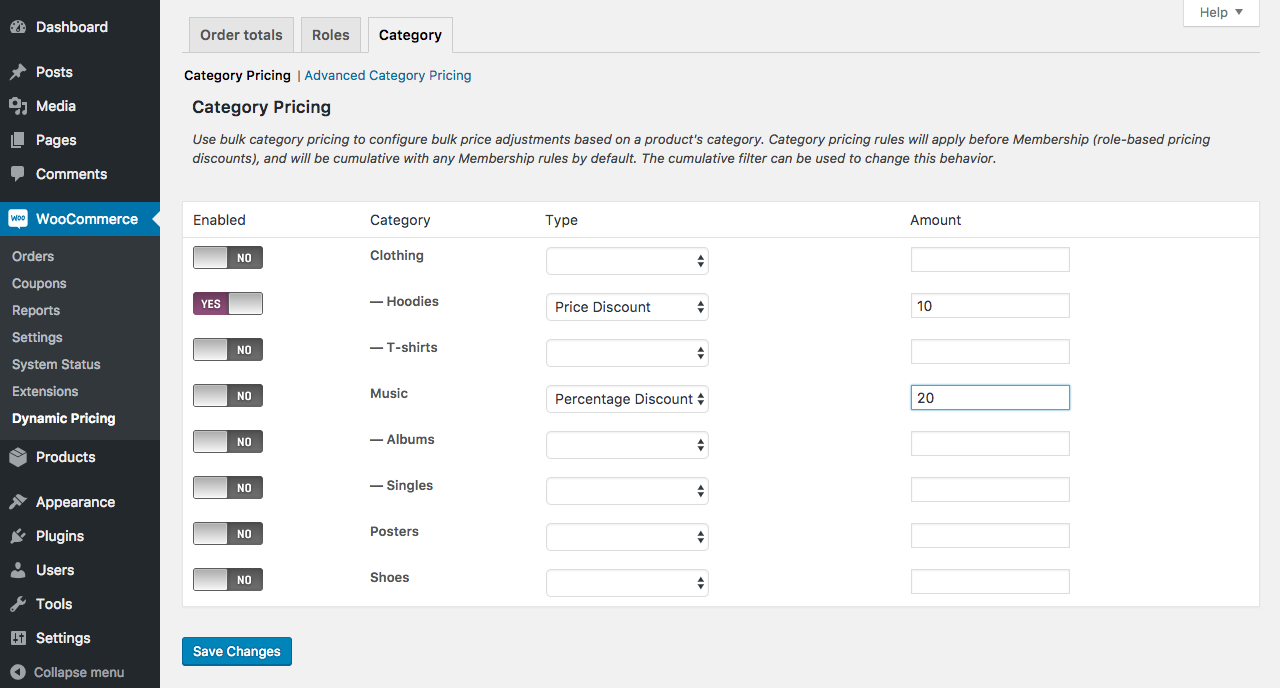 Они часто используются в сочетании с диаграммами для визуализации данных.
Они часто используются в сочетании с диаграммами для визуализации данных.
Столы можно использовать для демонстрации:
- Характеристики и характеристики продукта
- Сравнительная таблица цен
- Расписания
- Необработанные данные исследований
- и любую информацию, которая может быть легко организована в формате строк и столбцов
С помощью подключаемого модуля таблицы (не путать с подключаемым модулем оглавления) владельцы веб-сайтов могут гарантировать, что их посетители смогут легко понять информацию, представленную в одном простом месте. Это приводит к увеличению вовлеченности и улучшению пользовательского опыта.
WordPress имеет табличный блок в качестве основной функции редактора WordPress для создания таблицы с нуля. Но блок ограничен и его трудно стилизовать без специального кода. Здесь на помощь приходит плагин таблицы.
Лучшие плагины для таблиц WordPress
youtube.com/embed/R1Yf75krC4g?feature=oembed» frameborder=»0″ allow=»accelerometer; autoplay; clipboard-write; encrypted-media; gyroscope; picture-in-picture; web-share» allowfullscreen=»»>Лучшие плагины для таблиц WordPress, перечисленные в порядке
- wpDataTables Pro
- Ninja Tables Pro
- TablePress
- Визуализатор
- Post Tables Pro
- Таблица продуктов WooCommerce
- TableMaker
- WP Table Builder
- Генератор таблиц данных
1. wpDataTables Pro
wpDataTables — это уникальный плагин для построения таблиц, который создает визуально привлекательные таблицы без необходимости использования специального кода. Он предоставляет быстрое и простое решение для пользователей, которым необходимо добавить таблицы на свой веб-сайт WordPress. Это бесплатный плагин с основными функциями, присутствующими в бесплатной версии, но он действительно сияет при обновлении до профессиональной версии.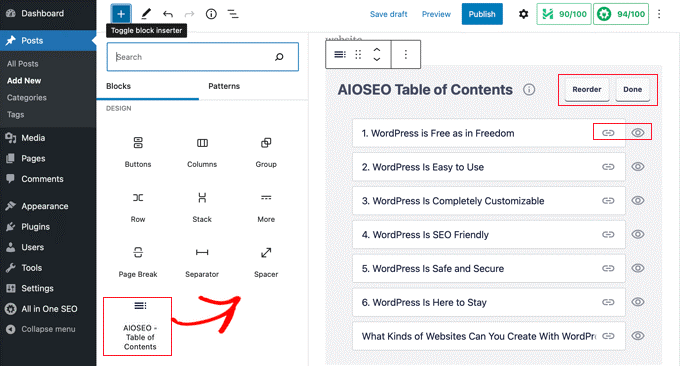
для wpDataTables Pro:
- Простой импорт данных из внешних источников
- Интерактивные таблицы, которые можно сортировать, фильтровать и искать
- Условное форматирование ячеек на основе условий значений ячеек
- Разрешение роли пользователя на редактирование таблицы
- Экспорт таблиц и диаграмм в PDF или Excel
- Включить формулы как значения ячеек
- Интегрируется с компоновщиком страниц Divi для большего количества вариантов дизайна
Отличительной особенностью wpDataTables является его функция условного форматирования, которая позволяет вам выделять определенные точки данных в ваших таблицах на основе определенных условий, таких как значения больше или меньше определенного числа. Эта функция может помочь упростить понимание ваших данных и облегчить им поиск необходимой информации в ваших таблицах. Это экономит время, позволяя автоматически форматировать значения в зависимости от условий, а не вручную форматировать каждую ячейку.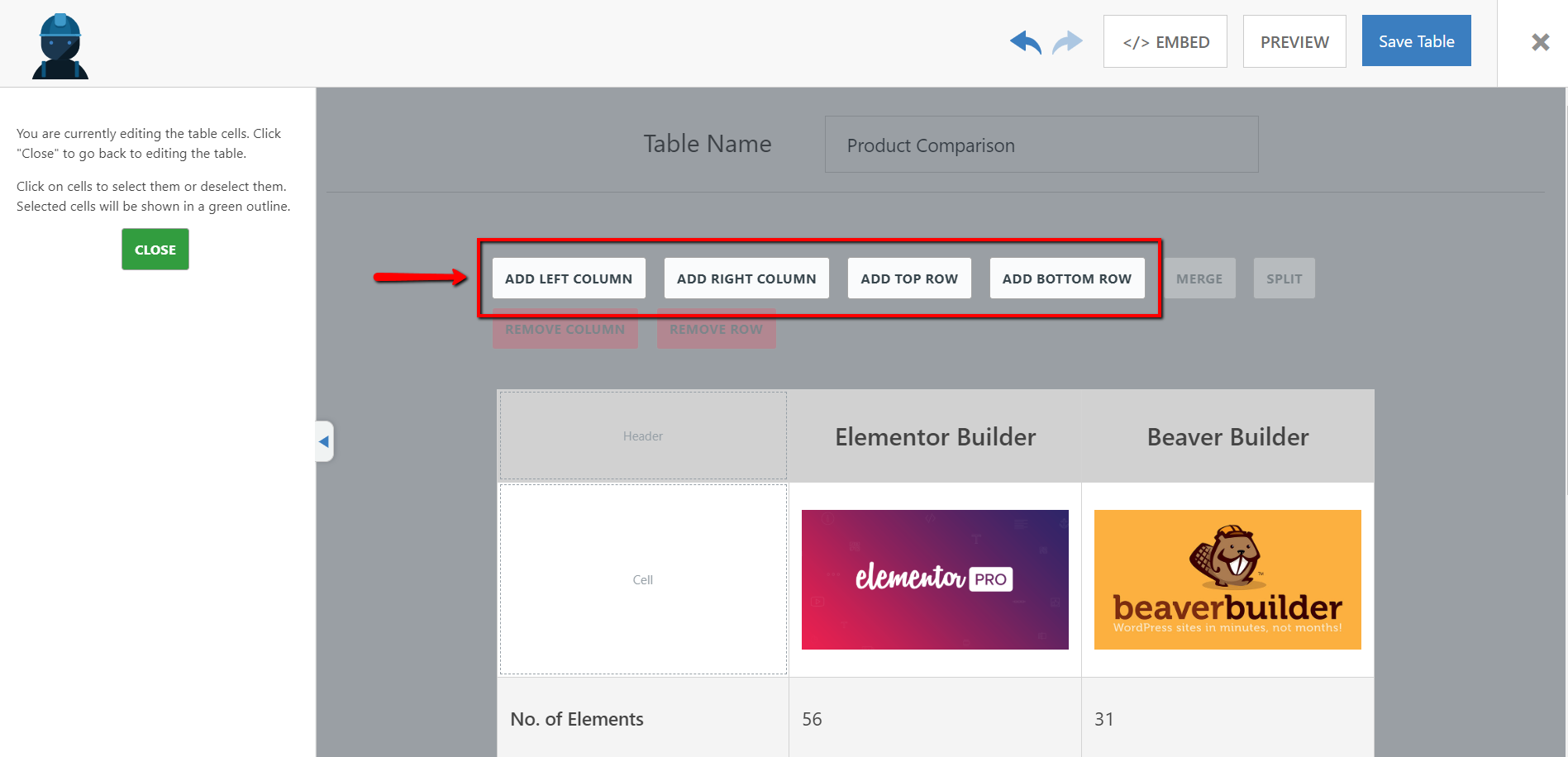
wpDataTables для вас, если вы…
- Нужно решение премиум-класса для WordPress, которое не разочарует
- Будут извлекать внешние данные в ваши таблицы и хотят применить автоматизацию
- Хотите создать красивый стол, чтобы порадовать посетителей вашего сайта
Цена: От $94 в год
Получить wpDataTables
2. Столы ниндзя Pro
Ninja Tables — это превосходно настраиваемый плагин для таблиц WordPress, который включает в себя простой в использовании конструктор таблиц с возможностью перетаскивания. Бесплатная версия плагина впечатляет и предлагает базовые функции, такие как загрузка данных в таблицы, сортировка, разбиение на страницы и базовая фильтрация. Ninja Tables — это широко используемый плагин с удобным интерфейсом, позволяющий новичкам легко создавать потрясающие таблицы. Он также создан теми же людьми, что и Fluent Forms и FluentCRM.
Ключевые особенности для столов Ninja:
- Интегрируется с популярными сторонними сервисами (такими как Mailchimp, WooCommerce и Google Analytics)
- Элементы управления разбиением на страницы для лучшей производительности сайта и удобства пользователей
- Типы контента с несколькими значениями, включая текст, изображения и кнопки
- Функции для больших наборов данных, включая отложенную загрузку и обработку на стороне сервера
Ninja Forms идеально подходит для создания визуальных (в отличие от объемных) таблиц. Конструктор с помощью перетаскивания упрощает добавление текста, кнопок, рейтингов и пользовательского HTML в отдельные ячейки. Для автоматизации, импорта и проверки данных мы по-прежнему рекомендуем наш первый вариант выше, wpDataTables 9.0003
Конструктор с помощью перетаскивания упрощает добавление текста, кнопок, рейтингов и пользовательского HTML в отдельные ячейки. Для автоматизации, импорта и проверки данных мы по-прежнему рекомендуем наш первый вариант выше, wpDataTables 9.0003
Ninja Tables для вас, если вы…
- Нужен простой в использовании визуальный конструктор таблиц
- Хотите создавать простые таблицы продуктов с поддержкой WooCommerce
- Наслаждайтесь другими продуктами WPManageNinja
Цена: От $79 в год
Получить столы ниндзя
3. Настольный пресс
TablePress, возможно, является наиболее широко используемым плагином для таблиц для WordPress с более чем 800 000 активных установок. Он прост в использовании и содержит множество функций. Всего за несколько минут вы получите на своем сайте полнофункциональную таблицу с возможностью поиска, фильтрации и нумерации страниц. Бесплатная версия позволяет создавать неограниченное количество таблиц с основными формулами и параметрами таблицы.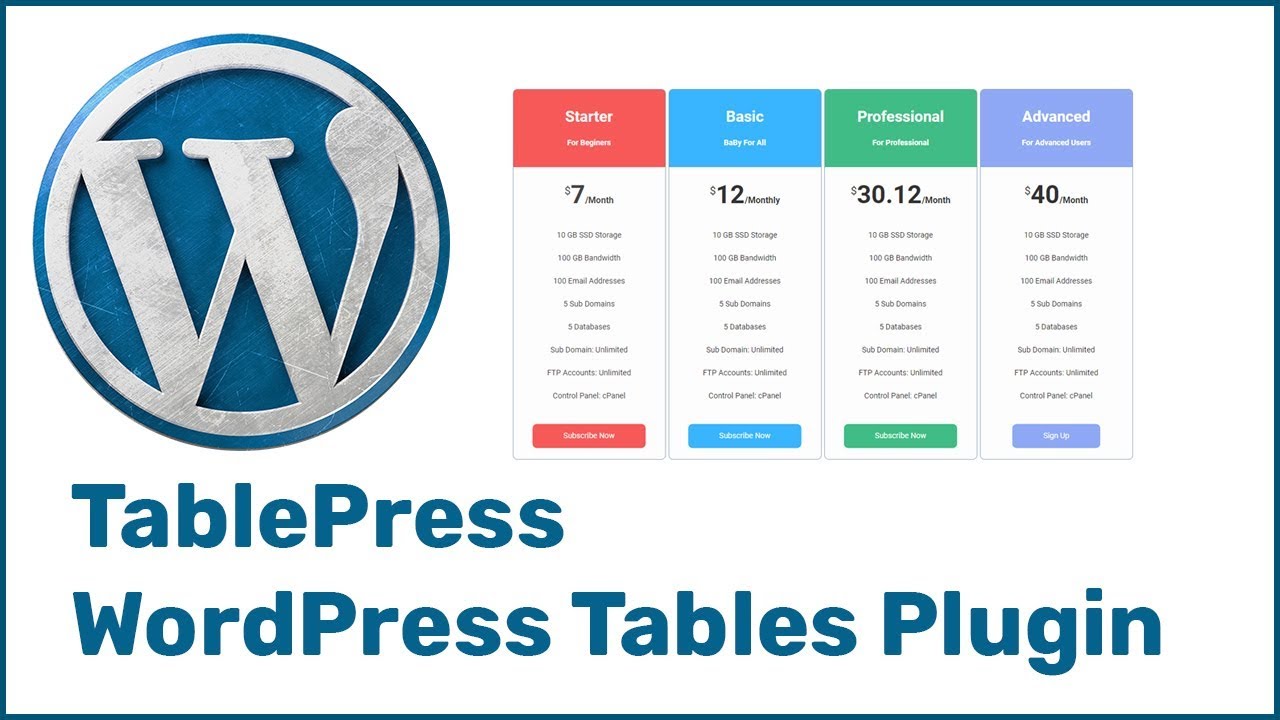 Вам придется перейти на профессиональную версию, если вы хотите внешний вид. Он даже интегрируется с компоновщиком страниц Divi с помощью TablePress Styler, что позволяет пользователям TablePress еще больше контролировать визуальную стилизацию своих таблиц.
Вам придется перейти на профессиональную версию, если вы хотите внешний вид. Он даже интегрируется с компоновщиком страниц Divi с помощью TablePress Styler, что позволяет пользователям TablePress еще больше контролировать визуальную стилизацию своих таблиц.
для TablePress:
- Условное форматирование для выделения определенных ячеек или строк на основе определенных критериев или правил
- Включает встроенную библиотеку JavaScript, которая позволяет вам добавлять пользовательский JavaScript в ваши таблицы
- Пользователи могут фильтровать и сортировать таблицы
- Использует разбивку на страницы для разделения больших таблиц на более мелкие страницы
- Управление данными в таблице с помощью таких функций, как объединение, разделение и дублирование ячеек
- Полная интеграция с Divi
TablePress предлагает некоторые функции, которые позволяют вам использовать математические функции и формулы в ячейках внутри таблиц (как в Excel). Это дает вам еще большую гибкость и точность при работе со сложными таблицами данных на вашем сайте WordPress. У вас есть полное право отображать ваши данные и информацию для ваших посетителей.
Это дает вам еще большую гибкость и точность при работе со сложными таблицами данных на вашем сайте WordPress. У вас есть полное право отображать ваши данные и информацию для ваших посетителей.
TablePress для вас, если вы…
- Хотите бесплатный мощный плагин для таблиц
- Не возражайте платить за лучшие варианты внешнего вида.
- Используйте Divi и заинтересованы в расширенном оформлении таблиц с помощью TablePress Styler
- Наслаждайтесь чуть более дешевым решением, чем самые дорогие в этом списке
Цена: Бесплатно, Pro от 79 долларов в год
Получить TablePress
4. Визуализатор
Visualizer — мощный плагин, позволяющий создавать как таблицы, так и диаграммы. Плагин, разработанный Themeisle, позволяет создавать полностью интерактивные таблицы, анимированные диаграммы и красочные диаграммы. Это отличный выбор для тех, кому нужно немного больше, чем просто таблицы на своем веб-сайте WordPress. Ознакомьтесь с нашим полным обзором плагина Visualizer и способов его использования.
Ознакомьтесь с нашим полным обзором плагина Visualizer и способов его использования.
Основные характеристики документ-камеры:
- Настройте содержимое ячеек, выбрав один из множества типов содержимого, включая обычный текст, HTML, изображения и ссылки
- Легко изменить порядок столбцов в таблице с помощью интерфейса перетаскивания
- Показать итоговую строку в нижней части таблицы, показывающую сумму или среднее значение каждого столбца
- Сделайте заголовки таблиц липкими, чтобы они оставались видимыми, когда пользователи прокручивают таблицу вниз
- Показать сводную информацию для каждого столбца вашей таблицы, например общее или среднее значение значений в столбце
- Создайте многоуровневые заголовки для вашей таблицы, чтобы упорядочить и сгруппировать связанные данные
- Выполнение вычислений с данными вашей таблицы, таких как добавление или умножение значений, для создания более сложных наборов данных
- Подключайте таблицы к внешним источникам данных, таким как Google Analytics или Facebook Ads, для автоматического отображения данных в реальном времени
- Добавление интерактивных всплывающих подсказок в ячейки таблицы
Ключевым отличием Visualizer от других подключаемых модулей является возможность более наглядного отображения данных. Есть несколько типов таблиц и диаграмм, которые вы можете построить, даже в бесплатной версии, и еще больше в премиум-версии плагина. Это не ограничивает вас одним способом визуализации данных, а позволяет выбрать наилучшее представление, которое будет важно для взаимодействия с пользователем.
Есть несколько типов таблиц и диаграмм, которые вы можете построить, даже в бесплатной версии, и еще больше в премиум-версии плагина. Это не ограничивает вас одним способом визуализации данных, а позволяет выбрать наилучшее представление, которое будет важно для взаимодействия с пользователем.
Визуализатор для вас, если вы…
- Есть много данных, которые необходимо визуализировать для посетителей вашего сайта
- Нужны качественные столы, а также что-то, что выходит за их рамки
Цена: От 129 долларов в год
Получить визуализатор
5. Почтовые столы Pro
Post Tables Pro — бесплатный конструктор таблиц, созданный специально для отображения ваших сообщений, страниц, таксономий и пользовательских типов сообщений. Что делает этот плагин уникальным, так это то, что он может извлекать данные из ваших существующих сообщений в WordPress для отображения в таблицах. Это отличный выбор для владельцев веб-сайтов с большим количеством контента, которые хотят упорядочивать и отображать сообщения понятным образом. Но плагин не ограничивается только содержанием постов в блоге. Вы можете извлекать данные из настраиваемых типов сообщений, настраиваемых полей и многого другого.
Но плагин не ограничивается только содержанием постов в блоге. Вы можете извлекать данные из настраиваемых типов сообщений, настраиваемых полей и многого другого.
для почтовых таблиц Pro:
- Динамически добавляет содержимое сообщений в таблицы
- Можно прикрепить панель поиска для поиска и просмотра записей
- Легко интегрируется с WooCommerce, позволяя использовать таблицы цен и продуктов
- Может создавать якорные ссылки, которые переходят к определенной ячейке
- Интеграция с лайтбоксом, которая отображает изображения или мультимедийный контент в лайтбоксе прямо с вашего стола
Единственная реальная функция, о которой вам нужно знать, чтобы решить, нужна ли она вам, это то, что она использует ваши сообщения в качестве источника данных. Это может быть полезно для создателей курсов, крупных веб-сайтов и любых приложений, в которых желательно создавать разбитые на страницы и фильтруемые таблицы. Если вам нужны другие типы таблиц, это не для вас. Но…
Если вам нужны другие типы таблиц, это не для вас. Но…
Post Tables Pro для вас, если вы…
- Хотите отображать свои сообщения, продукты и пользовательские типы сообщений в формате таблицы
Цена: От $79 в год
Получить почтовые таблицы Pro
6. Таблица продуктов WooCommerce
Таблица продуктов WooCommerce — это еще один плагин для таблиц от Barn2, который может создавать таблицы для ваших данных о продуктах WooCommerce. И делает это хорошо. Это отличается от Post Tables Pro тем, что оно на 100% ориентировано на продукты WooCommerce и предоставляет только основные функции, относящиеся к веб-сайтам электронной коммерции.
Основные характеристики таблицы продуктов WooCommerce:
- Отображение основных и переменных продуктов в таблицах
- «Быстрый просмотр» позволяет покупателям просматривать подробную информацию о продукте в лайтбоксах
- Добавить динамические кнопки добавления в корзину, которые работают с настройками вашего магазина
- Отображение настраиваемых полей продукта в таблице, таких как артикул или вес и т.
 д.
д. - Совместимость с торговыми площадками с несколькими поставщиками, такими как WooCommerce Product Vendors, YITH WooCommerce Multi Vendor и WC Vendors
Таблица продуктов WooCommerce предоставляет ряд параметров, позволяющих настраивать продукты, отображаемые в таблице. Вы можете отображать продукты на основе определенной категории, тега, настраиваемого термина таксономии, настраиваемого поля, даты (год, месяц или день) или статуса. Кроме того, вы можете показать или скрыть определенные продукты в таблице на основе их идентификатора и исключить определенные категории. И каждый столбец можно фильтровать, чтобы помочь вашим клиентам найти именно те продукты, которые им нужны.
Таблица продуктов WooCommerce для вас, если вы…
- У вас есть магазин WooCommerce и вам нужны дополнительные способы отображения информации о вашем продукте
- Доверяйте и используйте другие плагины Barn2
- Хотите динамически создавать таблицы продуктов и цен на основе конкретных продуктов в вашем магазине
Цена: От $49 в год
Получить таблицу продуктов WooCommerce
7.
 TableMaker
TableMakerTableMaker — еще один предмет Divi Marketplace, который превосходно подходит для изготовления столов. Пользователям темы Divi понравится возможность создавать таблицы с расширенным стилем, ожидаемым от интерфейса редактирования Divi. Это сделано теми же людьми, которые создали стилизатор Divi TablePress, поэтому они кое-что знают о создании таблиц на базе WordPress.
Основные характеристикидля TableMaker:
- Создает красивые адаптивные таблицы в Divi Builder
- Включить в ячейки таблицы текст, кнопки, изображения и значки
- Включить вид аккордеона для мобильных устройств
- Включить липкие заголовки для таблиц при прокрутке
- Стиль, скрытие или отображение углов вашего стола
- Используйте альтернативные фоны строк или столбцов, используя: оттенки, режимы наложения или чистый цвет.
- Применение эффекта наведения к строкам и столбцам в таблице
TableMaker — один из самых мощных конструкторов таблиц для Divi. Впечатляющей особенностью конструктора является адаптивность. TableMaker добавляет несколько опций для настройки отображения таблицы на разных устройствах. Вы можете включить отзывчивость таблицы, установить точку останова таблицы, при которой таблица будет отображаться в виде блоков или аккордеонов, и указать, следует ли разбивать таблицу на столбцы или строки. Кроме того, вы можете установить интервал между каждым блоком или секцией аккордеона.
Впечатляющей особенностью конструктора является адаптивность. TableMaker добавляет несколько опций для настройки отображения таблицы на разных устройствах. Вы можете включить отзывчивость таблицы, установить точку останова таблицы, при которой таблица будет отображаться в виде блоков или аккордеонов, и указать, следует ли разбивать таблицу на столбцы или строки. Кроме того, вы можете установить интервал между каждым блоком или секцией аккордеона.
TableMaker для вас, если вы…
- Используйте и любите визуальный конструктор Divi
- Нравится идея TablePress Styler, но вы хотите установить только один плагин
Цена: От $39 в год
Получить TableMaker
8. Конструктор таблиц WP
WP Table Builder — это хорошо зарекомендовавшая себя программа для создания таблиц с помощью перетаскивания для веб-сайтов WordPress. Он хорошо справляется со многими задачами и идеально подходит для тех, кто отображает таблицы смешанного типа (текст, изображения, кнопки). Его можно использовать для создания таблиц цен, расписаний и даже меню ресторана (но для этого есть лучшие плагины меню ресторана).
Его можно использовать для создания таблиц цен, расписаний и даже меню ресторана (но для этого есть лучшие плагины меню ресторана).
Ключевые особенности для WP Table Builder:
- Возможность визуального редактирования таблиц, которая позволяет вам видеть, что вы строите, в режиме реального времени
- Использование формул для выполнения вычислений с данными таблицы
- Функции разбиения на страницы и сортировки для ваших таблиц
- Скопируйте и вставьте данные из других источников, таких как таблицы Google или Excel, прямо в таблицу
- Встроенное редактирование позволяет редактировать данные таблицы непосредственно из внешнего интерфейса вашего веб-сайта
- Объединяйте или разделяйте ячейки в таблице, чтобы создавать собственные дизайны и макеты.
- Установите условия для отображения или скрытия элементов таблицы в зависимости от пользовательского ввода или данных
- Повысьте производительность сайта, включив ленивую загрузку для ваших таблиц, чтобы таблицы загружали данные только тогда, когда пользователь прокручивает страницу вниз
WP Table Builder с функцией перетаскивания позволяет пользователям легко настраивать свои таблицы, добавляя или удаляя строки и столбцы, изменяя структуру таблицы и настраивая стиль таблицы, и все это без каких-либо навыков программирования или технических знаний. Отрегулируйте размер каждой ячейки и добавьте пользовательский контент, такой как текст, изображения и видео, прямо в конструкторе. Кроме того, конструктор позволяет изменить шрифт, цвет и фон каждой ячейки.
Отрегулируйте размер каждой ячейки и добавьте пользовательский контент, такой как текст, изображения и видео, прямо в конструкторе. Кроме того, конструктор позволяет изменить шрифт, цвет и фон каждой ячейки.
WP Table Builder для вас, если вы…
- Хотите универсальный конструктор столов
- Предпочитаю визуальное редактирование
- Хотите легко создавать несколько типов таблиц
Цена: От $49 в год
Получить конструктор таблиц WP
9. Генератор таблиц данных
Data Tables Generator — это плагин таблиц и диаграмм для WordPress. Это также бесплатное решение (предлагающее бесплатный и премиальный плагин). Как и многие в списке, он специализируется на основных компонентах конструктора таблиц и позволяет добавлять в таблицы всевозможные типы данных.
Основные возможности генератора таблиц данных от Supsystic:
- Интерфейсы перетаскивания для создания таблиц и диаграмм и управления ими
- Настройте дизайн своих таблиц и диаграмм, выбрав один из множества стилей
- Одновременное редактирование нескольких ячеек в таблицах и диаграммах, что упрощает обновление больших наборов данных
- Совместная работа ваших таблиц и диаграмм в режиме реального времени
- Условное форматирование с использованием значков для обозначения состояния данных
- Поставляется с инструментами анализа данных для статистического анализа ваших данных и создания сводных таблиц
- Сравните две или более таблиц рядом друг с другом, чтобы упростить выявление различий и сходств в ваших данных
Генератор планшетов данных предлагает функции фильтрации, поиска и разбиения на страницы, которые улучшают навигацию по таблицам и общее взаимодействие с пользователем.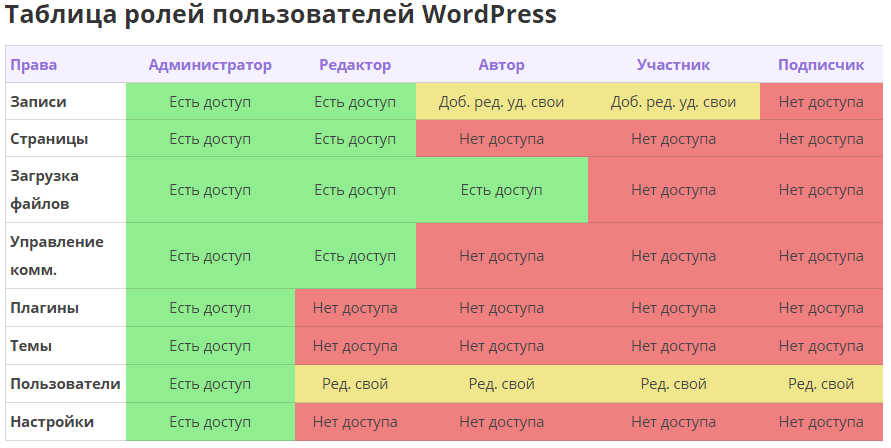 Функция нумерации страниц легко ограничивает количество отображаемых строк (одновременно). Параметр поиска полезен для таблиц с большим количеством столбцов и строк, а параметр сортировки таблиц позволяет отображать данные в нужном порядке.
Функция нумерации страниц легко ограничивает количество отображаемых строк (одновременно). Параметр поиска полезен для таблиц с большим количеством столбцов и строк, а параметр сортировки таблиц позволяет отображать данные в нужном порядке.
Генератор таблиц данных от Supsystic для вас, если вы…
- Хотите недорогой, но надежный плагин таблицы для вашего веб-сайта WordPress
- Нравятся инструменты для совместной работы и анализа данных в режиме реального времени для расширенных таблиц
Цена: От $49 в год
Получить генератор таблиц данных от Supsystic
Плагины для таблиц WordPress по сравнению с
Если вы хотите создавать таблицы на своем веб-сайте, которые будут визуально привлекательными и хорошо организованными, вам необходимо использовать плагин для таблиц WordPress. Лучшие плагины для таблиц WordPress предлагают сочетание производительности и взаимодействия с пользователем, чтобы обеспечить точное представление ваших данных.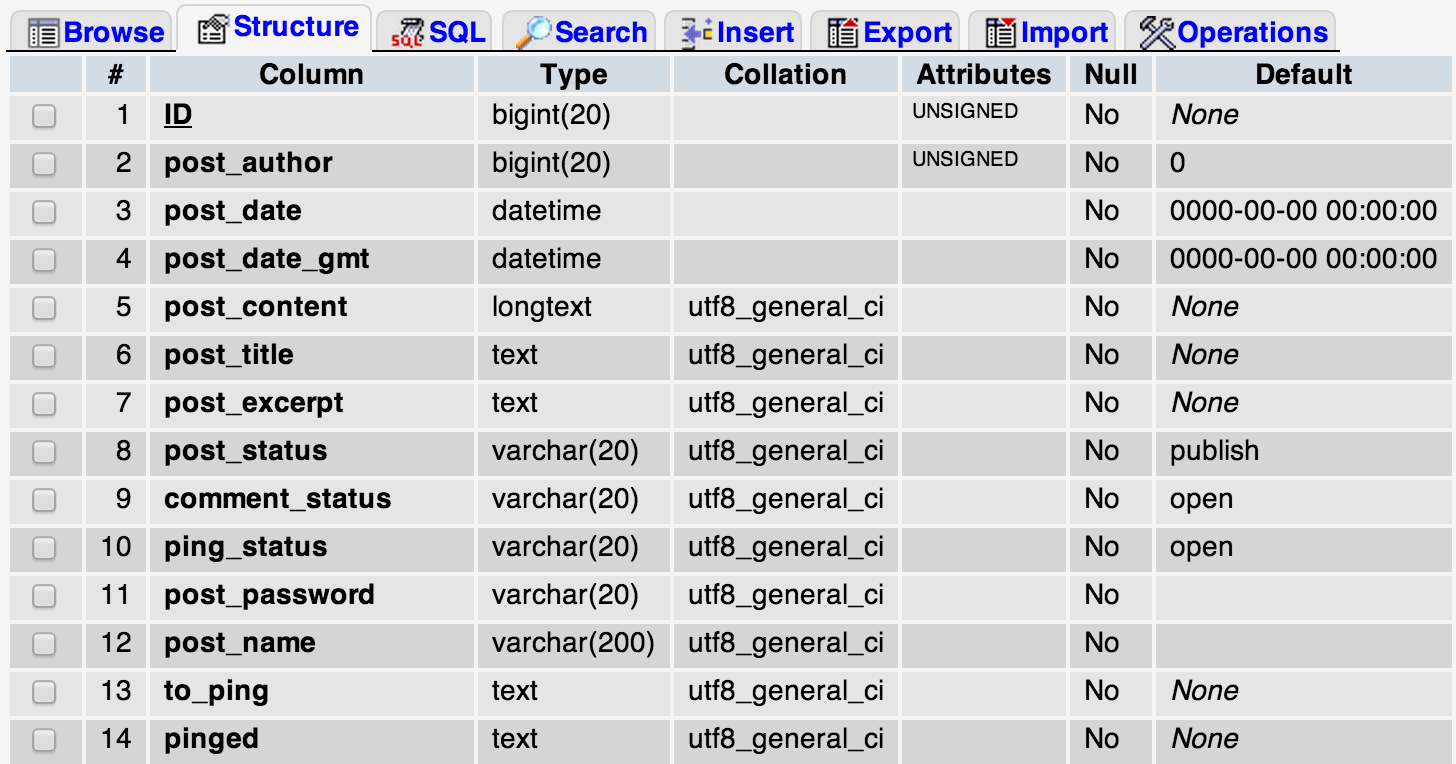
Цены на плагины для таблиц WordPress
Независимо от того, ищете ли вы бесплатный или премиальный плагин для таблиц для WordPress, наш исчерпывающий список удовлетворит все ваши потребности. Чтобы помочь вам ориентироваться во множестве вариантов, мы создали сравнительную таблицу, которая включает в себя информацию о ценах и четкие указания на плагины, доступные бесплатно.
Три основных функции плагина для таблиц
wpDataTables — главный претендент для тех, кто ищет действительно впечатляющий и красивый конструктор таблиц для WordPress. Он легко настраивается и хорошо работает с различными темами и плагинами, что упрощает его использование на любом из ваших веб-сайтов. И если вы хотите создавать более стильные таблицы (особенно таблицы продуктов) с помощью впечатляющего пользовательского интерфейса, мы рекомендуем Ninja Tables. Завершая тройку лидеров, плагин TablePress — отличный способ создавать таблицы, особенно если вы пользователь Divi. С помощью подключаемого модуля TablePress Styler, доступного на Divi Marketplace, вы можете использовать возможности Visual Builder без кода Divi для создания великолепных таблиц в Divi.
| 🥇10Web wpDataTables Pro | 🥈 Ninja Tables Pro | 🥉 TablePress | |
|---|---|---|---|
| Начальная цена | 94 доллара в год | 79 долларов в год | 79 долларов в год |
| Импорт/экспорт данных | ✔️ | ✔️ | ✔️ |
| Интерактивная сортировка | ✔️ | ✔️ | ✔️ |
| Настройка канала | ✔️ | ✔️ | ✔️ |
| Конструктор перетаскивания | ❌ | ✔️ | ✔️ |
| Интеграция компоновщика страниц | ✔️ | ❌ | ✔️ |
| Условное форматирование | ✔️ | ✔️ | ✔️ |
| Активные установки | 70K+ | 80K+ | 800K+ |
| Рейтинг сообщества | 4,5/5 ⭐⭐⭐⭐⭐ Читать отзывы | 4. 5/5 5/5 ⭐⭐⭐⭐⭐ Читать отзывы | 5/5 90 124 ⭐⭐⭐⭐⭐ Читать отзывы |
| Получить wpDataTables Pro | Получить Ninja Tables Pro | Получить TablePress |
Какой лучший плагин для таблиц WordPress?
Если у вас нет времени изучать наши варианты, позвольте нам предложить. wpDataTables Pro — самый продвинутый плагин для таблиц, доступный на сегодняшний день. Благодаря удобному интерфейсу вы можете создавать потрясающие интерактивные таблицы, которые пользователи могут сортировать, фильтровать и искать. Он работает с Divi и другими компоновщиками страниц, позволяет экспортировать таблицы в PDF и предоставляет удобную функцию условного форматирования. Это позволяет вам выделять точки интереса в зависимости от условий, облегчая понимание посетителями вашего сайта.
Если вы ищете лучшие плагины WordPress на рынке для всех типов целей, обязательно ознакомьтесь с нашими рекомендациями!
Часто задаваемые вопросы (FAQ)
Прежде чем мы закончим, давайте ответим на некоторые из ваших самых распространенных вопросов о лучших плагинах для таблиц WordPress. Мы пропустили один? Оставьте вопрос ниже, и мы ответим!
Мы пропустили один? Оставьте вопрос ниже, и мы ответим!
Ищете другие отличные плагины? Ознакомьтесь со всей нашей коллекцией лучших плагинов для WordPress.
Избранное изображение через SpicyTruffel / Shutterstock.com
Какой лучший плагин для таблиц WordPress? Сравнение 5 вариантов…
Пытаетесь выбрать лучший плагин для таблиц WordPress для своего сайта? В этом посте я познакомился с 5 популярными плагинами для таблиц и сравнил их для вас.
Таблицы могут пригодиться в самых разных ситуациях. Вы можете использовать их для создания сравнительных таблиц и таблиц ценообразования. Вы также можете, конечно, просто использовать их для отображения данных, которые имеют отношение к вашим посетителям.
А если вы используете какие-либо темы и плагины из нашей базы знаний, таблицы могут стать отличным способом передачи информации в ваших статьях поддержки.
Лучший плагин для таблиц WordPress 2018: сравнение
Вот краткий обзор 5 плагинов для таблиц, которые я рассмотрю в этом посте.
| Плагин/Инструмент | Бесплатная версия? | Цена для Pro | Получить |
| Настольный пресс | Да | Пожертвование | Посетите |
| wpDataTables | Да – Ограничено | $59 | Посетите |
| Столы ниндзя | Да | 25 долларов | Посетите |
| Диспетчер таблиц WP | № | 34 $ | Посетите |
| Таблица сообщений Pro | Да | 79 $ | Посещение |
1. TablePress
Вот впечатляющий факт о TablePress:
Он сохранил 5-звездочный рейтинг за более чем 3286 голосов на WordPress.org . Честно говоря, это довольно поразительно, и это должно дать вам хорошее представление о качестве этого плагина.
Вот еще один забавный факт о TablePress:
Все, включая расширения, 100% бесплатно . У разработчика Тобиаса Бэтге есть рекомендуемая сумма пожертвования для некоторых расширений. Но если у вас сейчас мало денег, Тобиас по-прежнему делает файлы бесплатными даже для людей, которые не делают пожертвований ( , если вы можете себе это позволить, пожертвование — отличный способ поддержать работу Тобиаса, хотя ).
Список основных функций TablePress
- Создание неограниченного количества таблиц
- Редактируйте свои таблицы с помощью интерфейса, похожего на Excel, на панели управления WordPress
- Вставьте любой тип контента в вашу таблицу, включая базовые формулы Excel
- Добавить сортировку, нумерацию страниц, фильтрацию, поиск и т. д.
- Импорт/экспорт таблиц из Excel, CSV, HTML, JSON, URL-адресов Google Таблиц и т. д.
- Добавьте стиль с помощью встроенных элементов управления или собственного пользовательского CSS
- Создание адаптивных таблиц ( с расширением )
Установка и использование
При установке плагина вы получаете новую область TablePress на панели управления, где вы можете:
- Управлять существующими таблицами
- Добавить новые таблицы
- Таблицы импорта/экспорта
- Настройка основных функций плагина
Чтобы создать новую таблицу, вы сначала даете ей имя и устанавливаете базовую структуру строк/столбцов ( вы всегда можете добавить новые строки или столбцы позже ):
Создав таблицу, вы можете редактировать ее с помощью интерфейса панели управления:
Если вам нужны более подробные элементы управления, вы можете запустить Расширенный редактор для конкретной ячейки таблицы. Это откроет более подробный редактор, который вы можете использовать для управления содержимым этой ячейки:
Это откроет более подробный редактор, который вы можете использовать для управления содержимым этой ячейки:
И еще одна приятная вещь заключается в том, что вы можете перетаскивать строки или столбцы, чтобы изменить их порядок в таблице.
На этой странице вы также можете управлять пользовательскими классами CSS, различными параметрами сортировки/фильтрации и другими деталями.
Когда вы будете готовы опубликовать свою таблицу, просто возьмите шорткод и добавьте его в то место, где вы хотите отобразить свою таблицу.
И если вы не хотите создавать свою таблицу с нуля, вы также можете использовать инструмент Импорт для загрузки файла или импорта непосредственно из URL-адреса:
Лично мне нравится использовать импорт возможность создавать свои таблицы в Google Sheets, а затем быстро импортировать их в TablePress, когда я закончу. Можно даже автоматически синхронизировать таблицу Google Sheets с TablePress.
TablePress Плюсы и минусы
- Плюсы:
- 100% бесплатно, хотя вы должны пожертвовать на поддержку бесплатных «премиальных» расширений
- Очень глубокая функциональность, особенно со всеми официальными расширениями
- Возможность переключения между простым редактированием Excel и расширенным редактором удобна
- Поскольку он очень популярен, вы можете найти множество сторонних интеграций и руководств
- Минусы:
- Нет основной поддержки для отображения табличных данных в виде диаграммы/графика, хотя вы можете использовать стороннее расширение Chartist.

- Нет основной поддержки для отображения табличных данных в виде диаграммы/графика, хотя вы можете использовать стороннее расширение Chartist.
Получить TablePress
2. wpDataTables
wpDataTables — популярный бесплатный плагин для таблиц. Облегченная версия доступна на WordPress.org, но большая часть лучших функций зарезервирована для полнофункциональной версии, которая продается за 59 долларов.
wpDataTables ранее продавался на Code CAnyon, где он получил рейтинг 4,67 звезды за более чем 16 500 продаж.
Одной из особенно приятных особенностей wpDataTables является глубокая функциональность диаграмм и графиков, встроенная в основной плагин. Вы увидите это через секунду…
Основной список функций wpDataTables
- Неограниченное количество таблиц
- Таблицы адаптивны по умолчанию
- Может обрабатывать очень большие таблицы (от до миллионов строк )
- Редактор, похожий на Excel, на панели инструментов WordPress или можно использовать «стандартный редактор»
- Базовые формулы, такие как SUM
- Импорт из Excel, базы данных MySQL, CSV, Google Таблиц и др.

- Подробные элементы управления для отдельных ячеек и типов данных
Установка и использование
Когда вы устанавливаете и активируете wpDataTables, вы получаете новую область wpDataTables на панели инструментов, где вы можете управлять и создавать таблицы и диаграммы, а также управлять основными настройками плагина.
Когда вы создаете таблицу , у вас есть пять различных вариантов включения данных:
- Ссылка на существующий источник данных ( это автоматически синхронизирует вашу таблицу с этим источником )
- Создать таблицу с нуля
- Импортировать существующий источник данных ( в отличие от первого варианта, после импорта нет синхронизации )
- Запросить вашу базу данных WordPress
- Запрос внешней базы данных MySQL
Если вы создадите пустую таблицу, вы сможете настроить основные столбцы для своей таблицы. Одна приятная вещь — Введите раскрывающийся список, который позволяет вам настроить тип данных, которые будут в этом столбце (например, число, данные, изображение и т.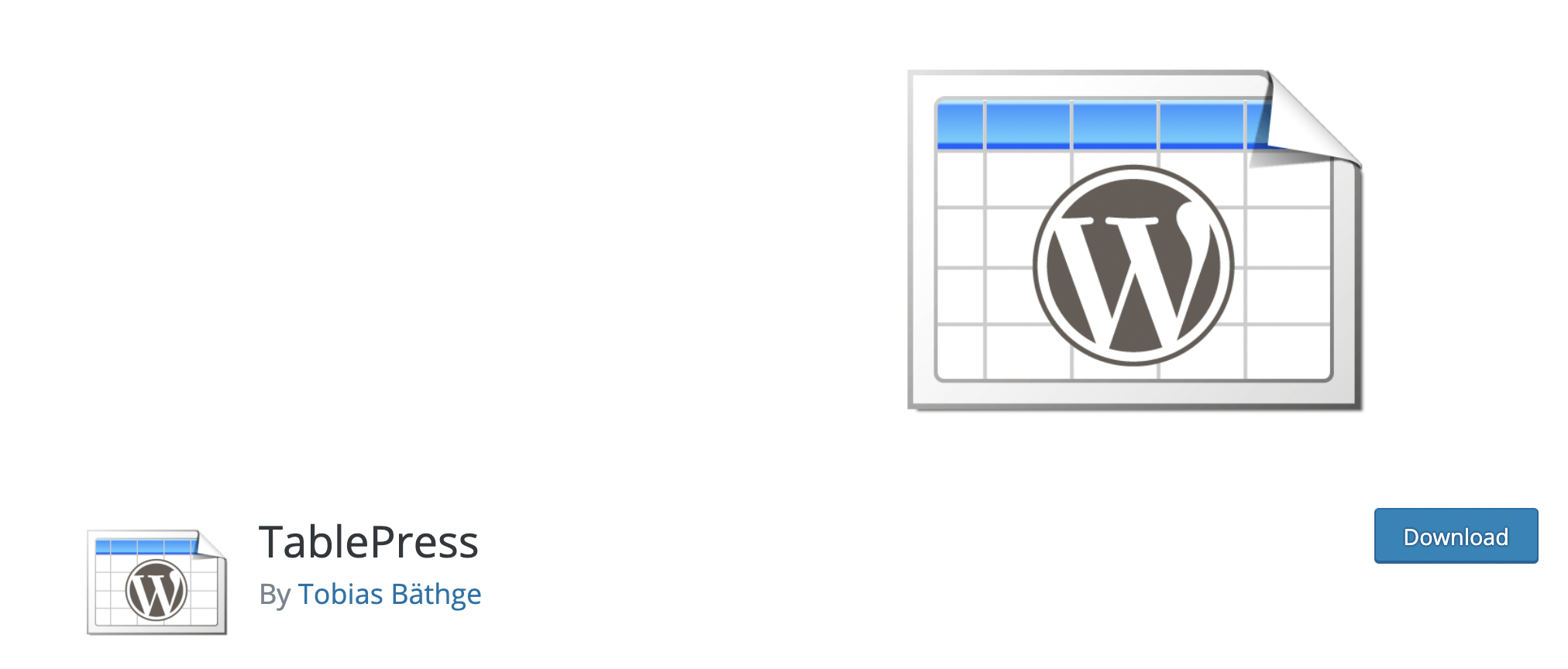 д.):
д.):
Затем вы можете редактировать свою таблицу, используя:
- Стандартный редактор
- Excel-подобный редактор
В стандартном редакторе вы будете добавлять новые записи с помощью всплывающего окна:
В то время как Excel-подобный редактор позволяет редактировать отдельные ячейки, как в Excel или Google Таблицах:
У вас также есть множество других настроек для управления различные типы функциональности:
И для каждого столбца в вашей таблице у вас также есть тонна контроля, включая такие вещи, как условное форматирование:
Чтобы встроить вашу таблицу во внешний интерфейс, вам просто нужно добавить шорткод.
А если вы хотите создать диаграмму или график из своей таблицы, инструмент wpDataTables Create a Chart позволяет легко создать диаграмму из любой таблицы, используя различные механизмы построения диаграмм:
wpDataTables Плюсы и минусы
- Плюсы:
- Интерфейс хорошо продуман и прост в использовании
- Подробные параметры импорта данных из других источников
- Два редактора, оба облегчают работу с данными
- Встроенная функция диаграммы, которая выглядит великолепно
- Минусы:
- Большинство функций доступны только в версии Pro, поэтому вам придется заплатить, если вы серьезно относитесь к использованию wpDataTables.

- Большинство функций доступны только в версии Pro, поэтому вам придется заплатить, если вы серьезно относитесь к использованию wpDataTables.
Получить wpDataTables
3. Таблицы ниндзя
Ninja Tables — это бесплатный основной плагин с дополнительным дополнением Pro.
Одна из самых приятных особенностей этого плагина — то, насколько легко он позволяет на самом деле стилизовать ваши таблицы. Так что, если вас особенно заботит внешний вид ваших таблиц, этот плагин может стать для вас лучшим плагином для таблиц WordPress (, особенно если вы не знаете CSS ).
Профессиональная версия Ninja Tables стоит от 25 долларов за использование на одном сайте.
Основные характеристики столов Ninja
- Создание неограниченного количества таблиц
- Базовый графический редактор – без интерфейса, подобного Excel
- Множество вариантов оформления
- Поддержка импорта/экспорта файлов CSV и JSON
- Адаптивные таблицы и адаптивные элементы управления
Установка и использование
После установки и активации Ninja Tables вы можете создать новую таблицу, перейдя в область NinjaTables и нажав Добавить таблицу .
Как только вы это сделаете, вы дадите ему имя. Затем вы можете настроить столбцы, которые вы будете использовать в своей таблице. Вы можете использовать Тип данных раскрывающийся список для выбора типа данных, хотя он более ограничен, чем wpDataTables. И одна приятная вещь, которую вы можете сделать, — это управлять функциональностью отклика столбца:
Например, вы можете полностью скрыть столбец на мобильных устройствах. Или вы можете просто скрыть его при начальной загрузке страницы ( , но позволить пользователям просматривать его вручную ).
После настройки столбцов вы можете перейти в область Строки таблицы для добавления данных.
Здесь нет Excel-подобного редактора. Вместо этого вы будете добавлять данные исключительно с помощью графического интерфейса:
Для редактирования данных вы откроете всплывающее окно того же типа.
Вы также можете настроить основные параметры стиля и сортировки на боковой панели, хотя более продвинутые параметры стиля доступны только в версии Pro:
Когда вы закончите, вы можете вставить свою таблицу в любое место, используя шорткод.
Столы ниндзя Плюсы и минусы
- Плюсы:
- Таблицы выглядят хорошо по умолчанию
- Подробные параметры оформления (в версии Pro)
- Плагин довольно удобен, если вы просто создаете таблицы с небольшими объемами данных
- Полезно отзывчивое управление точками останова для отдельных столбцов
- Минусы:
- Из-за того, как работает редактор, будет сложно управлять действительно большими таблицами
- Хотя вы можете импортировать CSV или JSON, параметры импорта ограничены по сравнению с TablePress или wpDataTables
Получить столы ниндзя
4. WP Table Manager
WP Table Manager — это премиальный плагин для таблиц WordPress от JoomUnited.
Он предлагает довольно глубокую функциональность таблиц, а также поставляется с предварительно созданными темами стилей, которые помогают вашим таблицам выглядеть великолепно из коробки.
WP Table Manager стоит от 34 долларов за использование на неограниченном количестве сайтов.
Список основных функций WP Table Manager
- Создание неограниченного количества таблиц
- Excel-подобный табличный редактор
- Настраиваемые темы оформления таблиц
- Импорт из Excel, Google Таблиц, базы данных WordPress и др.
- Возможность автоматической синхронизации таблицы с Excel или Google Sheets
- Возможность импорта стилей из листа Excel (вместе с данными)
- Интеграция Chart.js для создания различных стилей диаграмм
- 2 режима адаптивного дизайна для мобильных устройств
- Основные формулы, такие как СУММ, СЧЕТ и т. д.
Установка и использование
После того, как вы установите и активируете WP Table Manager, вы сможете управлять и создавать таблицы из новых Диспетчер таблиц область на панели инструментов.
В этой области даже есть папки категорий, что очень удобно, если вам нужно управлять большим количеством различных таблиц:
Когда вы нажмете Новая таблица , вы можете сразу начать ее редактирование или использовать вкладку Дополнительно для импорта данных из другого источника.
Интерфейс редактирования довольно удобен — он действительно похож на облегченную версию Excel — вы даже можете перетаскивать столбцы и строки, чтобы настроить их ширину:
У вас есть довольно подробные параметры форматирования на вкладке Формат :
А на вкладке Таблица вы можете:
- Добавить цветовые схемы
- Настройка параметров сортировки/фильтрации
- Закрепить строки/столбцы
И вы также можете быстро создать диаграмму с помощью Chart.js, нажав Добавить новую диаграмму:
Еще одна приятная вещь заключается в том, что вы можете редактировать свои диаграммы при создании новых сообщений или страниц. Если вы нажмете 9Кнопка 0123 WP Table Manager в редакторе WordPress ( находится рядом с кнопкой Add Media ), она открывает аналогичный интерфейс. Вы можете отредактировать свои данные, а затем вставить диаграмму прямо оттуда:
Плюсы и минусы WP Table Manager
- Плюсы:
- Настоящий табличный редактор кажется очень интуитивно понятным и больше всего похож на Excel
- Категории очень помогают в организации, если вы планируете использовать (и повторно использовать) множество таблиц
- Удобно иметь возможность редактировать таблицы прямо из редактора WordPress
- Минусы:
- Несмотря на простоту использования, интерфейс имеет несколько особенностей, к которым нужно привыкнуть.

- Выбор новой темы таблицы перезаписывает существующие данные, что затрудняет изменение постфактум
- Нет возможности импортировать файлы CSV
- Несмотря на простоту использования, интерфейс имеет несколько особенностей, к которым нужно привыкнуть.
Получить WP Table Manager
5. Таблица сообщений Pro
Posts Table Pro немного отличается от вашего стандартного плагина для таблиц WordPress. В отличие от 4 плагинов выше, вам не нужно вручную вводить данные в Posts Table Pro. Вместо этого он создает таблицы на основе 90 123 существующих 90 124 записей, страниц или пользовательских типов записей WordPress.
Это дает вам массу гибкости, если вы хотите отображать данные, которые лучше подходят для записи или пользовательского типа записи. Например, вы можете создать таблицу загружаемых документов на основе пользовательского типа записи Document .
Posts Table Pro Список основных функций
- Создание неограниченного количества таблиц
- Отображает сообщения WordPress, страницы и любой пользовательский тип сообщений (включая статьи базы знаний)
- Настраиваемые столбцы таблицы, включая все стандартные данные WordPress, а также настраиваемые поля и таксономии
- Параметры, позволяющие сделать вашу таблицу доступной для поиска, сортировки и/или фильтрации
- Поддерживает мультимедийный контент, такой как встроенные аудио- и видеоуроки, непосредственно в таблице
- Полностью адаптивный и удобный для мобильных устройств
Установка и использование
Во-первых, вам нужно убедиться, что на вашем сайте WordPress уже есть информация, которую вы хотите отобразить. Например, вам может понадобиться создать собственный тип записи, если вы хотите выйти за рамки создания таблицы ваших обычных записей WordPress.
Например, вам может понадобиться создать собственный тип записи, если вы хотите выйти за рамки создания таблицы ваших обычных записей WordPress.
Когда у вас есть информация, которую вы хотите отобразить в своей таблице, вы можете настроить параметры плагина по умолчанию с помощью графического интерфейса:
Затем, чтобы фактически вставить свою таблицу, вы можете использовать новую кнопку Вставить таблицу сообщений на панели инструментов редактора WordPress:
Базовый шорткод извлечет свои настройки конфигурации из значений по умолчанию, которые вы установили выше. Но если вы хотите, вы также можете вручную переопределить значения по умолчанию, используя множество параметров шорткода плагина.
Таблица сообщений Плюсы и минусы
- Плюсы:
- Поставляется с бесплатной версией, если вам просто нужно перечислить стандартные сообщения WordPress
- Позволяет автоматически создавать таблицы без ручного ввода данных
- Широкие возможности настройки для работы с настраиваемыми полями, настраиваемыми типами сообщений и настраиваемыми таксономиями
- Предлагает полезные параметры поиска/сортировки/фильтрации
- Минусы:
- Не само по себе , но если вы действительно хотите вручную вводить данные в интерфейсе, похожем на Excel, Posts Table Pro просто не создан для этого.

- Вам нужна версия Pro, чтобы перечислять что-либо, кроме обычных сообщений WordPress.
- Не само по себе , но если вы действительно хотите вручную вводить данные в интерфейсе, похожем на Excel, Posts Table Pro просто не создан для этого.
Get Posts Table Pro
Какой плагин WordPress Table вам следует использовать?
Борьба с тем, какой из этих плагинов является лучшим плагином для таблиц WordPress для ваших конкретных нужд?
Прежде чем сделать свой выбор, ответьте на следующие вопросы:
- Насколько большими будут мои столы? Нужно ли мне что-то, что может обрабатывать тысячи строк? Или я просто хочу сделать несколько базовых сравнительных таблиц?
- Готов ли я тратить деньги?
- Должен ли я иметь возможность отображать диаграммы из данных моей таблицы?
Для лучшей общей ценности
Это должен быть TablePress. 5-звездочный рейтинг говорит сам за себя. И, несмотря на свою бесплатную цену, TablePress может идти в ногу с премиальными опциями.
Самый удобный вариант + диаграммы/графики
Используйте премиум-версию wpDataTables.

 д.
д.